Тестирование компакт-дисков
Нажав кнопку ![]() , вы запустите процедуру анализа компакт-диска, и через некоторое время результат анализа будет выведен в открытом диалоге (Рис. 6.15). Вы можете узнать достаточно много полезных сведений о вашем компакт-диске. Нажав кнопку Copy (Копировать), вы поместите данную информацию в буфер обмена Windows. Чтобы закрыть диалог, нажмите кнопку ОК.
, вы запустите процедуру анализа компакт-диска, и через некоторое время результат анализа будет выведен в открытом диалоге (Рис. 6.15). Вы можете узнать достаточно много полезных сведений о вашем компакт-диске. Нажав кнопку Copy (Копировать), вы поместите данную информацию в буфер обмена Windows. Чтобы закрыть диалог, нажмите кнопку ОК.
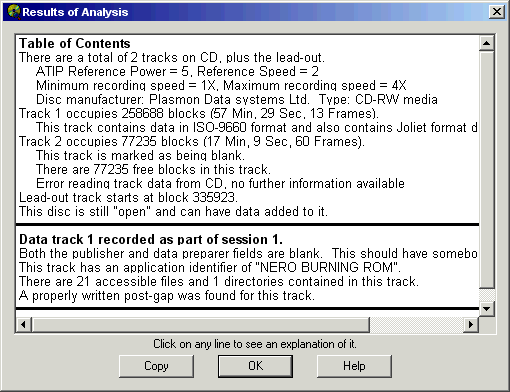
Рис. 6.15. Результаты анализа
Чтобы узнать о сессиях и дорожках, записанных на диск, нажмите кнопку ![]() , а для получения информации о заголовке диска, нажмите кнопку
, а для получения информации о заголовке диска, нажмите кнопку ![]() . В каждом случае необходимая информация будет выводиться в диалоге, похожем на диалог результатов анализа. Выбрав команду меню Tools › Hardware Information (Средства › Информация об оборудовании), вы получите данные об используемом устройстве CD-RW, также выведенные в аналогичном диалоге.
. В каждом случае необходимая информация будет выводиться в диалоге, похожем на диалог результатов анализа. Выбрав команду меню Tools › Hardware Information (Средства › Информация об оборудовании), вы получите данные об используемом устройстве CD-RW, также выведенные в аналогичном диалоге.
Нажав кнопку ![]() , вы откроете приемное устройство дисковода, а нажав кнопку
, вы откроете приемное устройство дисковода, а нажав кнопку ![]() , вы его закроете. Нажав кнопку
, вы его закроете. Нажав кнопку ![]() и подтвердив операцию в появившемся диалоге, вы заново прочитаете информацию с текущего компакт-диска. Нажав кнопку
и подтвердив операцию в появившемся диалоге, вы заново прочитаете информацию с текущего компакт-диска. Нажав кнопку ![]() , вы можете выбрать другое устройство, если на вашем компьютере установлено несколько устройств для работы с компакт-дисками. После нажатия кнопки
, вы можете выбрать другое устройство, если на вашем компьютере установлено несколько устройств для работы с компакт-дисками. После нажатия кнопки ![]() на экране появится диалог с содержимым компакт-диска в шестнадцатеричном виде. При этом вы можете указать номер сектора, который вас интересует.
на экране появится диалог с содержимым компакт-диска в шестнадцатеричном виде. При этом вы можете указать номер сектора, который вас интересует.
Четыре кнопки, расположенные на панели инструментов между ![]() и
и ![]() , предназначены для выбора варианта отображения списка файлов в выбранной папке. Так как такие же варианты используются в проводнике Windows, не будем на них останавливаться. Вы можете скопировать нужные файлы на жесткий диск. При этом можно копировать файлы, записанные в любой сессии, не обязательно в последней. Для копирования выделите нужные файлы, предварительно перейдя в интересующую вас папку. После этого выберите команду меню File › Copy Files (Файл › Копировать файлы), и будет открыт диалог выбора папки, не отличающийся от аналогичных диалогов Windows. Выбрав папку для копирования, нажмите кнопку ОК, и выделенные файлы будет скопированы. Копирование нужных файлов и работа с любой сессией мульти-сессионных дисков – удобные функции программы, часто используемые на практике.
, предназначены для выбора варианта отображения списка файлов в выбранной папке. Так как такие же варианты используются в проводнике Windows, не будем на них останавливаться. Вы можете скопировать нужные файлы на жесткий диск. При этом можно копировать файлы, записанные в любой сессии, не обязательно в последней. Для копирования выделите нужные файлы, предварительно перейдя в интересующую вас папку. После этого выберите команду меню File › Copy Files (Файл › Копировать файлы), и будет открыт диалог выбора папки, не отличающийся от аналогичных диалогов Windows. Выбрав папку для копирования, нажмите кнопку ОК, и выделенные файлы будет скопированы. Копирование нужных файлов и работа с любой сессией мульти-сессионных дисков – удобные функции программы, часто используемые на практике.
CDCheck
Программа CDCheck отличается от описанных выше тем, что позволяет вычислять контрольную сумму диска и хранить ее в файле, чтобы проверять в дальнейшем сохранность информации.
После запуска программы на экране появится ее рабочее окно (Рис. 6.16). Основные действия выполняются при нажатии кнопки на панели инструментов. В большом поле, расположенном в левой части окна программы, выводится иерархический список всех дисков, папок и файлов компьютера.
— Регулярная проверка качества ссылок по более чем 100 показателям и ежедневный пересчет показателей качества проекта.
— Все известные форматы ссылок: арендные ссылки, вечные ссылки, публикации (упоминания, мнения, отзывы, статьи, пресс-релизы).
— SeoHammer покажет, где рост или падение, а также запросы, на которые нужно обратить внимание.
SeoHammer еще предоставляет технологию Буст, она ускоряет продвижение в десятки раз, а первые результаты появляются уже в течение первых 7 дней. Зарегистрироваться и Начать продвижение
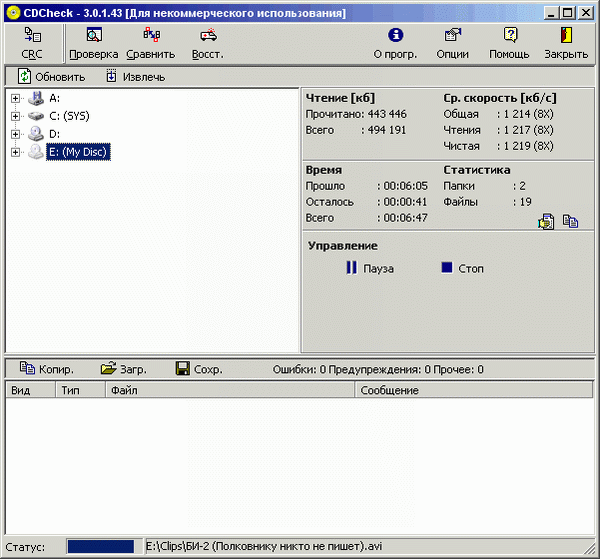
Рис. 6.16. Рабочее окно программы
Полезная информация выводится в поля, расположенные правее. В нижней части окна программы выводятся сообщения о выполняемых операциях.
